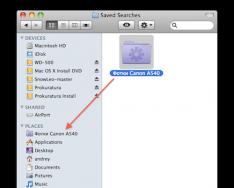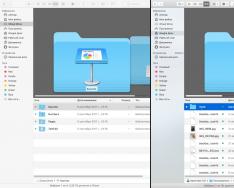Раніше монітори були «вічними»: здебільшого вони використовувалися протягом кількох поколінь комп'ютерів, і їх змінювали лише тому, що мода диктувала пристрої більшої діагоналі.
Нині ситуація змінилася. Багато дисплеїв після всього чотирьох-п'яти років використання починають приходити в непридатність. Можливо, РК-монітори або екрани на тонкоплівкових транзисторах більш вразливі, ніж ЕПТ-моделі. Або ж виробники почали розробляти свої пристрої з таким розрахунком, щоб вони не працювали вічно, піклуючись про безперервний збут.
Неправильна конструкція призводить до теплових пробок.
У нашій лабораторії тесту побувала модель Samsung 226BW. Чотири роки тому цей монітор був недорогим якісним виробом та дуже вигідною пропозицією. На технічних інтернет-форумах можна знайти інформацію про те, що цей дисплей виходить з ладу, як правило, після трьох-чотирьох років роботи.
Починається все з того, що після увімкнення зображення на екрані періодично стискається до центру і мерехтить. Однак через якийсь час картинка стабілізується. Поступово період мерехтіння збільшується, а зображення перестає стабілізуватись.
Наша модель не стала винятком. Гарантія продавця та виробника давно закінчилася, віддавати монітор у ремонт було б надто накладно і, можливо, обійшлося б дорожче, ніж покупка нового пристрою. Найчастіше це означає пряму дорогу на звалище. Ми ж вирішили відкрити монітор, щоб визначити причину поломки та усунути її.
Зважаючи на те, що всі симптоми вказують на проблему з перегрівом та блоком живлення, ми сконцентрувалися на компонентах системи живлення та пов'язаних з нею елементах. І побачили таке: три електролітичні конденсатори мали підозрілі здуття на верхній стороні (див. рис. 6).
Питання, чому інженери компанії Samsung розмістили чутливі до нагрівання компоненти так близько до кулера. Ми вважаємо, що плата має досить вільне місце для розміщення конденсаторів подалі від теплового джерела.
Ми вирішили замінити ці компоненти. Три конденсатори ємністю 820 мкФ (25 В) коштують близько 100 рублів, а витрати на доставку становитимуть 300 рублів - у тому випадку, якщо поблизу немає магазину радіодеталей. Дванадцять торкань паяльником (розпаювання та паяння) – і ваш монітор знову «в строю».
Як полагодити монітор Samsung 226BW
1. Знімаємо задню кришкуЗніміть пластикову кришку, під якою ховаються роз'єми та блок живлення монітора, просто потягнувши її на себе. |
|
 |
2. Знімаємо підставкуПідставка монітора закріплена трьома гвинтами. Поверніть пристрій, поклавши його екраном вниз, та відкрутіть гвинти. |
 |
3. Відкриваємо корпусОбережно відіжміть фіксатори по всьому периметру пристрою та зніміть задню стінку. Металева кришка, яку ви побачите, відкривши корпус, кріпиться на клямках і легко знімається вручну. |
 |
4. Від'єднуємо штекерВід'єднайте штекер на правій стороні (якщо монітор лежить перед вами і панель роз'ємів дивиться на вас). |
 |
5. Від'єднуємо інші штекериНа лівій стороні під металевою кришкою ховаються два інші штекери. Підсуньте кришку за допомогою викрутки та витягніть з отворів для кріплення. |
 |
6. Знімаємо корпус блоку живленняОбережно зніміть корпус блоку живлення монітора, а потім визначте, в якому стані знаходяться конденсатори поблизу кулера. |
Наводжу ТОП 10 найчастіших несправностей ЖК-моніторів, які я відчув на своїй шкурі. Рейтинг несправностей складено на власну думку автора, виходячи з досвіду роботи в сервісному центрі. Можете сприймати це як універсальний посібник з ремонту практично будь-якого РК-монітора фірм Samsung, LG, BENQ, HP, Acer та інших. Ну що, поїхали.
Несправності ЖК моніторів я розділив на 10 пунктів, але це не означає, що їх лише 10 — їх набагато більше, зокрема комбіновані та плаваючі. Багато поломок РК моніторів можна відремонтувати своїми руками і в домашніх умовах.
1 місце – монітор не вмикається
взагалі, хоча індикатор живлення може блимати. При цьому монітор спалахує на секунду і тухне, вмикається і відразу вимикається. При цьому не допомагають пересмикування кабелю, танці з бубном та інші витівки. Метод простукування монітора нервовою рукою зазвичай теж не допомагає, тому навіть не намагайтеся. Причиною такої несправності РК моніторів найчастіше є вихід із ладу плати джерела живлення, якщо він вбудований у монітор.
Останнім часом стали модними монітори із зовнішнім джерелом живлення. Це добре, тому що користувач може просто змінити джерело живлення у разі поломки. Якщо зовнішнього джерела живлення немає, доведеться розбирати монітор і шукати несправність на платі. здебільшого праці не уявляє, але треба пам'ятати про техніку безпеки.
Перед тим, як лагодити бідолаху, дайте йому постояти хвилин 10, відключеним від мережі. За цей час встигне розрядитись високовольтний конденсатор. УВАГА! НЕБЕЗПЕЧНО ДЛЯ ЖИТТЯ, якщо згорів і ШИМ-транзистор! В цьому випадку високовольтний конденсатор розряджатися не буде за прийнятний час.
Тому ВСІМ перед ремонтом перевірити напругу на ньому! Якщо небезпечна напруга залишилася, потрібно розрядити конденсатор вручну через ізольований близько 10 кОм протягом 10 сек. Якщо Ви раптом вирішили замкнути висновки, то бережіть очі від іскор!
Далі приступаємо до огляду плати блоку живлення монітора і змінюємо всі деталі, що згоріли – це зазвичай здуті конденсатори, перегорілі запобіжники, транзистори та інші елементи. Також обов'язково потрібно пропаяти плату або хоча б оглянути під мікроскопом пайку на мікротріщини.
За своїм досвідом скажу - якщо монітору більше 2 років - то 90%, що будуть мікротріщини в пайку, особливо це стосується моніторів LG, BenQ, Acer та Samsung. Чим дешевший монітор, тим гірше його роблять на заводі. Аж до того, що не вимивають активний флюс, що призводить до виходу з ладу монітора через рік-два. Так-так, якраз коли закінчується гарантія.
2 місце - блимає або гасне зображення
увімкнення монітора. Це диво нам вказує на несправність блоку живлення.
Звичайно, насамперед потрібно перевірити кабелі живлення та сигналу - вони повинні надійно кріпитися в роз'ємах. Миготливе зображення на моніторі говорить нам про те, що джерело напруги підсвічування монітора постійно зіскакує з робочого режиму.
3 місце - мимоволі вимикається
після закінчення часу або включається не відразу. У цьому випадку знову три часті несправності РК моніторів у порядку частоти появи - здуті електроліти, мікротріщини в платі, несправна мікросхема.
При цій несправності також може бути чути високочастотний писк трансформатора підсвічування. Він зазвичай працює на частотах від 30 до 150 кГц. Якщо режим його роботи порушується, коливання можуть відбуватися в діапазоні частот, що чути.
4 місце - немає підсвічування,
але зображення проглядається під яскравим світлом. Це відразу говорить нам про несправність РК моніторів у частині підсвічування. За частотою появи можна було б поставити і на третє місце, але вже зайнято.
Варіанта два - або згоріла плата блоку живлення та інвертора, або несправні лампи підсвічування. Остання причина в сучасних моніторах зустрічається не часто. Якщо світлодіоди у підсвічуванні і виходять з ладу, то лише групами.
При цьому може спостерігатися затемнення зображення місцями по краях монітора. Починати ремонт краще з діагностики блока живлення та інвертора. Інвертором називається та частина плати, яка відповідає за формування високовольтної напруги близько 1000 Вольт для живлення ламп, так що в жодному разі не лізь ремонтувати монітор під напругою. Ви можете почитати в моєму блозі.
Більшість моніторів схожі між собою по конструкції, тому проблем виникнути не повинно. У свій час просто сипалися монітори з порушенням контакту біля кінчика лампи підсвічування. Це лікується найакуратнішим розбиранням матриці, щоб дістатися кінця лампи і припаяти високовольтний проводок.
Простіший вихід із неприємної ситуації, що склалася, можна знайти, якщо у Вашого друга-брат-свата завалявся такий же монітор, але з несправною електронікою. Зліпити з двох моніторів схожих серій та однакової діагоналі праці не складе.
Іноді навіть блок живлення від монітора більшої діагоналі можна пристосувати для монітора з меншою діагоналлю, але такі експерименти ризиковані і я не раджу влаштовувати вдома пожежу. Ось на чужій віллі – це інша справа.
6 місце - плями або горизонтальні смужки
Їхня присутність означає, що напередодні Ви чи Ваші родичі побилися з монітором через щось обурливе.
На жаль, побутові РК монітори не забезпечують протиударними покриттями і образити слабкого може будь-хто. Так, будь-який пристойний штурхель гострим або тупим предметом змусить Вас пошкодувати про це.
Навіть якщо залишився невеликий слід або навіть один битий піксель - все одно згодом пляма почне розростатися під дією температури та напруги, що додається до рідких кристалів. Відновити биті пікселі монітора, на жаль, не вдасться.
7 місце - немає зображення, але підсвічування присутнє
Тобто на обличчя білий або сірий екран. Для початку слід перевірити кабелі та спробувати підключити монітор до іншого джерела відеосигналу. Також перевірте чи видається на екран меню монітора.
Якщо все залишилося, дивимося уважно на плату блоку живлення. У блоці живлення РК монітора зазвичай формуються напруги номіналом 24, 12, 5, 3.3 та 2.5 Вольт. Потрібно вольтметром перевірити чи все з ними гаразд.
Якщо все гаразд, то уважно дивимося на плату обробки відеосигналу - вона зазвичай менша, ніж плата блоку живлення. На ній є мікроконтролер та допоміжні елементи. Потрібно перевірити чи приходить до них харчування. Одним торкніться контакту загального дроту (зазвичай по контуру плати), іншим пройдіться за висновками мікросхем. Зазвичай харчування десь у кутку.
Якщо живлення все гаразд, а осцилографа немає, то перевіряємо всі шлейфи монітора. На їх контактах. Якщо щось знайшли – очистіть ізопропіловим спиртом. В крайньому випадку можна почистити голкою або скальпелем. Також перевірте і плату з кнопками управління монітором.
Якщо нічого не допомогло, то можливо Ви зіткнулися з випадком прошивки, що злетіла, або виходом з ладу мікроконтролера. Це зазвичай відбувається від стрибків в мережі 220 В або просто від старіння елементів. Зазвичай у таких випадках доводиться вивчати спецфоруми, але простіше пустити на запчастини, особливо якщо на прикметі є знайомий каратист, який бореться проти неугодних РК-моніторів.
8 місце – не реагує на кнопки керування
Лікується ця справа легко – треба зняти рамку або задню кришку монітора та витягнути плату. Найчастіше там Ви побачите тріщину в платі чи пайці.
Іноді зустрічаються несправні або . Тріщина у платі порушує цілісність провідників, тому їх потрібно зачистити та пропаяти, а плату підклеїти для зміцнення конструкції.
9 місце - знижена яскравість монітора
Це відбувається через старіння ламп підсвічування. Світлодіодне підсвічування за моїми даними таким не страждає. Також можливе погіршення параметрів інвертора знову ж таки через старіння складових компонентів.
10 місце - шум, муар і тремтіння зображення
Часто таке відбувається через поганий кабель VGA без пригнічення електромагнітної перешкоди. Якщо заміна кабелю не допомогла, то, можливо, перешкода живлення проникла в ланцюги формування зображення.
Зазвичай їх позбуваються схемотехнически застосуванням ємностей, що фільтрують, по живленню на сигнальній платі. Спробуйте замінити їх і пишіть мені про результат.
На цьому мій чудовий рейтинг ТОП 10 найчастіших несправностей ЖК-моніторів закінчено. Основна частина даних про поломки зібрана на підставі ремонтів таких популярних моніторів, як Samsung, LG, BENQ, Acer, ViewSonic та Hewlett-Packard.
Цей рейтинг, як мені здається, справедливий також і для і . А у Вас яка ситуація на фронті ремонту LCD моніторів? Пишіть на та у коментарях.
З повагою, Майстер Пайкі.
PS: Як розібрати монітор і ТБ (як відсунути рамку)
Найчастіші питання при розбиранні РК-моніторів і ТБ — як зняти рамку? Як клацнути клямки? Як зняти пластик корпусу? і т.д.
Один із майстрів зробив хорошу анімацію, яка пояснює як вивести засувки із зачеплення з корпусом, так що залишу це тут — стане в нагоді.
Щоб переглянути анімацію— натисніть на зображення.
За моніторами LCD досить міцно закріпилася репутація виробів, у яких нема чого ламатися. Однак у світі поки що не з'явилося жодного електронного пристрою, який би взагалі не ламався, і тому ремонтувати LCD-монітори все-таки доводиться. Проте економіка ремонту підказує, що ремонт вигідний там, де його можна здійснити швидко та з найменшими витратами часу. У той же час, основу основ будь-якого ремонту складає діагностика, на яку і йде часто до 90% тимчасових витрат сервісного фахівця. Для швидкої та ефективної роботи з ремонту необхідно знати пристрій монітора, мати поняття про його складові елементи та виконувані ними функції. Крім того, фахівець повинен уявляти, як проявляється несправність того чи іншого модуля монітора.
Звичайно ж, кожен LCD-монітор має свої особливості та певні схемотехнічні рішення, застосування яких обумовлено характеристиками, функціями та конструктивом монітора, проте переважна частина цього класу електронної техніки дуже одноманітна. Причин, що призводять до одноманітності у побудові LCD-моніторів є кілька.
По перше, Основним елементом монітора є рідкокристалічна панель, яка, своєю чергою – є закінчений функціональний пристрій з певним набором вхідних управляючих сигналів, тобто. функціональна схема всього монітора визначається саме архітектурою РК-панелі. Оскільки практично всі панелі мають дуже схоже побудова, це і призводить до того, що різні схеми, управляючі LCD-панеллю, повинні формувати одні й самі сигнали, тобто повинні будуватися приблизно однаково.
По-друге, Виробників LCD-панелей у світі не так вже й багато (їх можна перерахувати на пальцях однієї руки) і тому в моніторах різних фірм і торгових марок використовуються одні і ті ж РК-панелі.
По-третє, майже всі сучасні інтерфейси між монітором і комп'ютером, і навіть між схемою управління та LCD-панеллю стандартизовані, тобто. виробники моніторів та панелей знаходяться у досить вузьких рамках цих стандартів.
Таким чином, для рідкокристалічних моніторів дійсно підійдуть спілкування, на кшталт: «Так, всі вони однакові...».
Як типова схема побудови LCD-монітора можна запропонувати схему, зображену на рис.1. На цій схемі можна знайти основні функціональні вузли монітора.
Розглянемо функції кожного модуля типового рідкокристалічного монітора, що дозволить правильно проводити його діагностику.
LCD-панель
Безперечно, це найголовніший елемент монітора, який визначає і його якість, і його вартість. Як мовилося раніше, LCD-панель є функціонально закінченим пристроєм, тобто. Крім самої матриці рідких кристалів, панелі є ще цілий ряд компонентів, що дозволяють функціонувати їй при мінімальній кількості зовнішніх керуючих сигналів. До складу LCD-панелі зазвичай інтегровані такі елементи:
1. Матриця рідких кристалів, положення кожного з яких визначається двома координатами – номер рядка та номер стовпця.
2. Набір транзисторів (зазвичай TFT ), які забезпечують «вмикання» і «вимикання» відповідного осередку рідких кристалів. Ці транзистори фактично можна назвати комутуючими ключами, і кожному осередку матриці кристалів відповідає свій транзистор, тобто. їх буде стільки ж, скільки точок на екрані. Ці транзистори своєю чергою є невід'ємною частиною матриці рідких кристалів. Для комутації транзистора необхідно «вказати» номер рядка і номер стовпця, де він перебуває, тобто. комутація транзистора здійснюється двома сигналами.
3. Схема вибірки, що дозволяє включити необхідну комірку матриці. Схема вибірки формує сигнали включення транзистора TFT. Схема вибірки складається з двох елементів: малих драйверів та стовпцевих драйверів.
4. Керуючий контролер TCON. Цим контролером, який є інтегральною мікросхемою, забезпечується обробка вхідних сигналів, що від плати управління. З цих управляючих сигналів формуються команди для стовпцевих та малих драйверів.
5. Інтерфейсна схема, що у сучасних панелях зазвичай є приймач диференціальних сигналів. Інтерфейсна схема приймає сигнали від плати управління у послідовному вигляді та перетворює їх у паралельний код.
6. Регулятор і перетворювач вхідної напруги живлення.
Лампа заднього підсвічування
Лампою заднього підсвічування здійснюється формування світлового потоку, який, проходячи через матрицю рідких кристалів, створює видиму «картинку». Як лампи заднього підсвічування найчастіше використовуються люмінесцентні лампи. Це можуть бути як традиційні лампи з ниткою розжарення, так і лампи з холодним катодом (CCFL), які найчастіше використовують у сучасних моніторах. Кількість ламп заднього підсвічування коливається від 2 до 6 . У деяких моніторах яскравість світлових ламп може керуватися для регулювання контрастності зображення та регулювання градацій сірого кольору. Лампи заднього підсвічування виконані зазвичай у вигляді окремого модуля, який можна змінити.
Інвертор
До функцій інвертора відносяться створення напруги живлення і пускової напруги для ламп заднього підсвічування. Інвертор є перетворювачем напруги, що називається ще джерелом живлення або електронним баластом. Інвертор – це імпульсний перетворювач, що працює на високих частотах.
У початковий момент пуску на виході інвертора формується напруга 1.5 - 2 кВ, який повинен "запалити" лампу. Після пробою розрядного газового проміжку такою високовольтною напругою починається генерація імпульсного перетворювача на частотах 30 - 150 кГц.У робочому режимі амплітуда змінної напруги знаходиться в діапазоні від 150 до 800 Вольт. Лампа у включеному стані є індуктивним навантаженням для генератора напруги. Функцією інвертора є отримання цих високовольтних імпульсних напруг з низьковольтної напруги постійного струму, зазвичай номіналом +12В. Функцією інвертора також є забезпечення стабільності напруги, що прикладається до ламп, що дозволяє створювати рівне, не мерехтливе світло. Крім того, у складі інвертора є струмовий захист, який блокує роботу схеми в аварійних режимах.
Увімкнення та вимкнення інвертора здійснюється керуючими сигналами від плати управління. Якщо регулювання контрастності зображення та регулювання градацій сірого кольору здійснюється лампами заднього підсвічування, то від плати управління на інвертор повинні надходити відповідні регулюючі сигнали, а не тільки сигнал увімкнення/вимкнення лампи.
Плата керування
Плата управління забезпечує формування сигналів управління для LCD-панелі та інвертора. Плата управління – саме той модуль, побудова якого відрізняється у різних моніторах, т.к. саме його проектують виробники моніторів, закуповуючи стандартні LCD-модулі. На платі управління розміщуються зазвичай такі елементи:
- інтерфейсні схеми обробки сигналів від персонального комп'ютера (ПК);
- аналого-цифровий перетворювач (ADC);
- дисплейний контролер (мікропроцесор);
- Передавач сигналів для LCD-модуля.
Крім цих, практично обов'язкових елементів досить часто на платі управління можна знайти мікросхеми оперативної пам'яті, спеціалізовані контролери, мікросхеми ПЗП та FLASH-пам'яті.
З'єднання плати керування з LCD-модулем здійснюється шлейфом, справність якого значною мірою визначає правильну роботу монітора.
Панель управління
Панеллю управління забезпечується зв'язок між користувачем та монітором. На панелі керування розміщуються кнопки, за допомогою яких забезпечується вхід до режимів налаштування параметрів монітора. Крім того, на панелі керування є ще й світловий індикатор, за допомогою якого відображаються режим роботи монітора та можуть виводитись повідомлення про несправності монітора. Повідомлення виводяться у вигляді певного алгоритму включення та вимкнення світлодіода.
Перетворювач напруги
Перетворювач напруги фактично виконує функції блоку живлення, забезпечуючи всі елементи монітора відповідними напругами. Можна виділити два варіанти забезпечення РК-монітора напругою живлення:
1. З зовнішнім мережним адаптером та внутрішнім регулятором та стабілізатором напруги.
2. З внутрішнім імпульсним джерелом живлення.
Перший варіант використовується найчастіше. У цьому випадку на вхід монітора від зовнішнього адаптера подається постійна напруга номіналом 12 ....24 Ст.Внутрішнім перетворювачем забезпечується отримання напруг 5В, 3.3В, 2.5Вта інших з вихідної напруги адаптера. У складі монітора цих цілей можуть використовуватися лінійні інтегральні стабілізатори або імпульсні перетворювачі. Даний варіант організації живлення, безперечно, зменшує габарити та вагу монітора і, мабуть, призводить до зростання надійності.
Другий варіант має на увазі, що у складі монітора є звичайнісіньке імпульсне джерело живлення, що дає деякі переваги - відсутність зовнішніх блоків, і можливість підключати монітор безпосередньо до мережі. З іншого боку, збільшення габаритів монітора та зниження надійності виробу може не подобатися деяким користувачам.
Найчастіше перетворювач напруги знаходиться на платі керування, тому несправності перетворювача часто відносять саме до несправностей схеми управління.
Основні проблеми, що виникають при експлуатації моніторів, описані в табл.1.
Таблиця 1. Типові несправності LCD-моніторів, їх причини та методи усунення
|
Виявлення несправності |
Можливі причини несправності |
Методи ремонту та діагностики |
|
Монітор не вмикається. Індикатор живлення не світиться. |
Несправне внутрішнє джерело живлення (якщо монітор не використовує мережний адаптер) |
1. Замінити блок живлення, якщо його виконано у вигляді окремого модуля. 2. Замінити плату керування, якщо блок живлення встановлюється на цій платі. 3. Провести перевірку вхідних ланцюгів, ключового транзистора, мікросхеми ШІМ-контролера та за необхідності замінити несправні елементи. 4. Перевірити вихідні кола джерела живлення на наявність коротких замикань. |
|
Несправний мережевий адаптер (для моніторів із мережним адаптером) |
1. Перевірити наявність на виході адаптера напруги 12-24 В. У разі відсутності напруги замінити адаптер. 2. Перевірити дроти між мережевою вилкою та адаптером та між адаптером та монітором. У разі урвища – відремонтувати. 3. Замінити адаптер змінного струму. |
|
|
Несправна кнопка живлення |
Перевірити кнопку тестером і при необхідності – замінити її. |
|
|
Несправний перетворювач напруги на платі управління |
||
|
Несправна плата управління |
Замінити плату керування. |
|
|
Невідповідна яскравість зображення (надто висока або надто низька). |
Несправний інвертор |
2. Замінити плату керування. |
|
Несправна плата управління |
Замінити плату керування. |
|
|
Миготливий екран (повністю весь екран або один із країв) |
Несправний інвертор |
Перевірити на виході інвертора наявність високочастотної імпульсної напруги (300В -1500В – точний номінал залежить від конкретного монітора). У разі відсутності: 1. Замінити інвертор (або ремонт). 2. Замінити плату керування. 3. Перевірити з'єднувальний шлейф між інвертором та платою керування (якщо інвертор виконаний у вигляді окремого модуля). |
|
Несправна лампа заднього підсвічування |
Замінити блок заднього підсвічування. |
|
|
Екран темний. Індикатор живлення світиться. |
Несправна LCD-панель |
Замінити LCD-панель. |
|
Несправний інвертор |
Перевірити на виході інвертора наявність високочастотної імпульсної напруги (300В -1500В – точний номінал залежить від конкретного монітора). У разі відсутності: 1. Замінити інвертор (або ремонт). 2. Замінити плату керування. 3. Перевірити з'єднувальний шлейф між інвертором та платою керування (якщо інвертор виконаний у вигляді окремого модуля). |
|
|
Несправна плата управління |
Замінити плату керування. |
|
|
Несправний перетворювач напруги на платі керування. |
1. Перевірити тестером наявність вихідної напруги на всіх стабілізаторах. За відсутності напруги – замінити стабілізатори або плату. 2. Замінити плату керування. |
|
|
Увімкнути монітор в автономному режимі без підключення до ПК. Якщо на екрані з'являється повідомлення, необхідно замінити інтерфейсний кабель. |
||
|
Екран вимикається через деякий час. |
Несправний інвертор (спрацьовує струмовий захист) |
Замінити блок інвертора чи перевірити його компоненти. |
|
Несправна лампа заднього підсвічування |
Замінити блок заднього підсвічування. |
|
|
Відсутній один із кольорів. |
Несправний інтерфейсний кабель між монітором та комп'ютером |
|
|
Несправний інтерфейсний кабель між платою управління та LCD-панеллю |
Замінити кабель або перевірити його прозвонкою за допомогою тестера. |
|
|
Замінити плату керування. |
||
|
Несправна LCD-панель |
Замінити LCD-панель. |
|
|
На екрані не відображається меню налаштування. |
Несправні елементи плати управління |
Замінити плату керування. |
|
Кнопки панелі керування не працюють. |
Несправні кнопки |
Перевірити кнопки за допомогою тестера. |
|
Обрив сполучного шлейфу між панеллю управління та платою управління |
Перевірити шлейф тестером. |
|
|
Несправна плата управління |
Замінити плату керування. |
На рис.2 - 5 наводяться швидкі алгоритми діагностики та ремонту моніторів у разі виникнення відповідних несправностей. Для більшої наочності алгоритми ремонту представлені у графічному вигляді. Ці алгоритми допоможуть провести швидкий ремонт лише на рівні окремих модулів.



Якщо ваш монітор зламався і не працює, можна спробувати відремонтувати його самостійно, отримавши при цьому корисні практичні навички і скоротити витрати вашого гаманця. Що нам для цього потрібне. По-перше, ви повинні мати хоча б мінімальні знання в галузі електроніки та електротехніки. По-друге . Ну і нарешті для здійснення успішного ремонту комп'ютерного монітора потрібно знати його пристрій і принцип роботи різних електронних блоків сучасного монітора. Крім цього треба вміти, та так щоб можна було його потім зібрати. Тож почнемо.

Досить просто подивитися на монітор і зрозуміти, що це складний пристрій, що складається з різних вузлів та блоків. Як відразу впадає в око, головний вузол сучасного монітора це рідкокристалічна панель або матриця.
РК матриця монітора ремонтРК матриця монітора представляє собою зазвичай готовий пристрій, при його поломці або механічному пошкодженні ремонт як правило не потрібний, здійснюється лише заміна РК панелі, лише в деяких випадках має сенс це ремонтувати.

Як ми бачимо на тильній стороні РК дисплея знаходиться багато роз'ємів та друкована плата управління підсвічуванням монітора, яка прихована за металевою планкою. Основним елементом плати є мікросхема формування зображення, від плати відходить шлейф, який також може бути причиною поломки монітора.
Інтерфейсна плата монітораУ сервісних мануалах вона зазвичай позначена main board - головна плата, на фотографії вище вона справа з роз'ємами для підключення до комп'ютера. На самій платі розміщено два восьми бітні мікроконтролери. Перший це процесор управління що з допомогою шини I2C з'єднується з пам'яттю серії 24LCxx. Другий мікропроцесор це моніторний скалер, він призначений для обробки аналогового відеосигналу та трансляції його вже в цифровому вигляді на РК панель. Також він виконує другорядні завдання, пов'язані з масштабуванням відеозображення, формуванням дисплейного меню, обробки аналогових сигналів РГБ та багатьох інших функцій.

Непрямою ознакою дефекту моніторного скалера є неправильне відображення зображення на екрані монітора, можливі артефакти та смуги на ньому. Іноді проблема зникає після пропаювання висновків мікроконтролера, а іноді через деякий час проблема з'являється знову і тоді вже необхідна заміна плати або дуже непроста операція з перепаювання мікроконтролера.
Блок живлення монітора. Ремонт та усунення несправностейНайчастіше виходить з ладу і відповідно найчастіше вимагає ремонту елемент це імпульсний
Блок живлення сучасного монітора з РК матрицею складається із двох частин. Перша – це AC/DC адаптер та другий DC/AC інвертора. AC/DC адаптер призначений для перетворення змінної напруги мережі в постійну напругу невеликої величини зазвичай близько 12 вольт, але зовсім не обов'язково
Інвертор DC/AC призначений також для перетворення, але вже постійної напруги в змінну, але вже з іншою порядковою величиною близько 600 - 700 В і частотою 50 кГц. Висока напруга надходить на електроди люмінесцентних ламп, що знаходяться в матриці.

Більшість імпульсних блоків живлення сьогодні складається зі спеціальних мікросхем та контролерів.
Так наприклад, у даному блоці живлення монітора використовується мікросхема TOP245Y.
У документації на мікросхему TOP245Y можна знайти типові приклади важливих схем блоків живлення. Це можна використовувати при ремонті блоків живлення РК-моніторів, так як схеми багато в чому відповідають типовим, які вказані в описі мікросхеми.
Мікросхема TOP245Y - це закінчений функціональний прилад, в якому знаходиться ШІМ - контролер і потужний польовий транзистор, що перемикається з високою частотою досягає сотень кілогерц.
При ремонті та усунення дефектів в першу чергу необхідно звернути увагу на оксидні конденсатори та бажано їх. Крім того, дуже часто виходить з ладу випрямляч, що також легко перевіряється звичайним мультиметром у режимі продзвонювання відповідно до схеми.
Інвертор монітора та його ремонтІнвертор виконує у моніторі такі функції:
перетворює постійну напругу на високовольтну змінну;
стабілізує струм лампи підсвічування;
здійснює регулювання яскравості;
узгодить вихідний каскад схеми інвертора із вхідним опором лампи підсвічування;
здійснює захист від короткого замикання та перевантаження
Принцип побудови інвертора сучасного монітора показаний на структурній схемі нижче, ця схема підходить до всіх інверторів, що спрощує процес їх ремонту.

Блок сплячого режиму та включення інвертора побудований на ключах Q1, Q2. які переводять монітор у робочий режим через 2…3 с. З інтерфейсної плати надходить напруга увімкнення та інвертор перебудовується в робочий режим. Цей же ключі здійснюють відключення інвертора під час переходу монітора будь-який режим збереження електроенергії.
На блок контролю та управління яскравістю світіння ламп підсвічування та ШІМ надходить напруга регулятора яскравості з інтерфейсної (main board) плати монітора, після чого відбувається порівняння його з напругою ОС, а потім виробляється сигнал, який керує частотою проходження імпульсів ШІМ.
Ці імпульси потрібні для керування DC/DC-перетворювачем (1) та синхронізації роботи перетворювача-інвертора. Амплітуда імпульсів постійна і залежить тільки від напруги, а от їх частота змінюється від напруги яскравості і рівня порогової напруги. Постійна напруга з DC/DC перетворювача надходить на автогенератор.
Автогенератор включається та керується імпульсами ШІМ.
Вузол захисту (5 і 6) стежить за напругою та струмом на виході блоку інвертора та генерує напруги зворотного зв'язку (ОС) та перевантаження. Якщо значення однієї з цих напруг наприклад у разі КЗ, перевантаження або зниженого рівня напруги живлення вище за порогове значення, автогенератор відключається.
Всі основні компоненти блоку інверторів виконані у SMD виконанні.
Типові несправності РК моніторів |
Приступаючи до огляду плати джерела живлення змінюємо всі знайдені деталі, що згоріли, і здуті конденсатори. Також бажано оглянути плату та паяння під мікроскопом на можливі мікротріщини. Якщо монітору більше 2 років - то на 50%, в ній будуть мікротріщини в пайку. Не повірите, але чим дешевше монітор, тим гірше його складання, а то й спеціальне не вимивання активного флюсу.
Блимає зображення під час увімкнення монітора. Швидше за все, проблема ховається в блоці живлення. Звичайно, спочатку потрібно перевірити кабелі та їх надійне зчленування з роз'ємами, але якщо це не допомогло, миготливе зображення говорить нам про те, що підсвічування монітора постійно зіскакує з потрібного режиму. Найчастіше причина ховається у здутих електролітичних ємностях, мікротріщин у паянні або несправному мікроскладанні TL431.
РК монітор мимовільно відключається або вмикається не відразу. Причина аналогічна – здуті конденсатори, мікротріщини, несправна TL431. При цій проблемі також може бути чути неприємний високочастотний писк трансформатора підсвічування.
Немає підсвічування монітора, (зображення можна побачити під яскравим зовнішнім світлом). Згоріла плата БП та інвертора, або несправні лампи підсвічування. Якщо у вас монітор зі світлодіодним підсвічуванням LED, то спостерігатиметься затемнення зображення місцями по краях дисплея. Приступати до ремонту краще з перевірки блоку живлення та плати інвертора.
Вертикальні смуги на екрані монітора. Це дуже неприємна несправність, тому що матриця (екран) на 99% стала непридатною через порушення контакту сигнального шлейфу з РК дисплеєм, а знайти новий шлейф дуже проблематично
Відсутнє зображення, але підсвічування працює. Тобто бачимо однотонний білий, сірий чи синій екран. Спочатку необхідно перевірити кабелі та спробувати під'єднати монітор до іншого системного блоку або відеокарти. Також перевірте, чи можна викликати на екран меню монітора. Якщо нічого не змінилося починаємо перевіряти плату блоку живлення. А точніше наявність напруг номіналом 5, 3.3 та 2.5 Вольт. Якщо вони є і відповідають номіналу, то уважно оглядаємо плату блоку обробки відеосигналу. У цьому модулі є мікроконтролер, необхідно перевірити чи приходить до нього харчування. Якщо все нормально, то перевіряємо усі шлейфи монітора. Їхні контакти не повинні мати слідів нагару або потемнінь. Якщо щось знайшли – відітріть спиртом. Також слід перевірити шлейф і плату з кнопками управління. Якщо нічого з перерахованого вище не допомогло, то можливо злетіла прошивка або вийшов з ладу мікроконтролера. Це часто трапляється від стрибків напруги в мережі 220 або від природного старіння радіокомпонентів.
Монітор не реагує на натискання кнопок керування. Знімаємо рамку або задню кришку та витягуємо плату з кнопками. Найчастіше бачимо тріщину в платі чи пайці. Іноді виявляються несправні кнопки чи сам шлейф. Виявивши тріщину в платі, місце потрібно зачистити і добре пропаяти.
Низька яскравість монітора.Це відбувається через старіння ламп підсвічування. Крім того, можливе зниження параметрів інвертор. Лікується заміною ламп підсвічування та дуже рідко ремонтом інвертора.
Шум, муар та тремтіння зображення в моніторі. Дуже часто таке трапляється через поганий інтерфейсний кабель. Якщо заміна не допомогла, то ймовірно, якась перешкода живлення проникає в ланцюг формування зображення. Їх можна позбутися поставивши додаткові ємності, що фільтрують, по живленню на сигнальній платі.
Це – LCD монітор з діагоналлю матриці 17 дюймів. Відразу скажу, що коли немає зображення на моніторі, ми (на роботі) відразу відносимо такі екземпляри нашому електроннику і він ними займається, але тут була можливість потренуватися:)
Для початку, давайте трохи розберемося з термінологією: раніше в ході масово були монітори CRT (CRT - Cathode Ray Tube). Як видно з назви, в їх основі лежить катодно-променева трубка, але це дослівний переклад, технічно правильно говорити про електронно-променеву трубку (ЕЛТ).
Ось – розібраний зразок такого "динозавра":

Зараз у моді LCD тип моніторів (Liquid Crystal Display – дисплей на основі рідких кристалів) або просто РК-дисплей. Часто такі конструкції називають TFT-моніторами.
Хоча, знову ж таки, якщо говорити по правильному, то треба так: LCD TFT (Thin Film Transistor – екрани на основі тонкоплівкових транзисторів). TFT це просто самий, на сьогоднішній день, поширений різновид, точніше, - технологія LCD (рідкокристалічних) дисплеїв.
Отже, перед тим, як самому взятися за ремонт монітора, розглянемо які ж "симптоми" були у нашого "пацієнта"? Якщо говорити коротко, то: немає зображення на екрані. А от якщо поспостерігати трохи уважніше, то починали спливати різні цікаві подробиці! :) При включенні монітор на секунду показував зображення, яке відразу пропадало. При цьому (зважаючи на звуки) самого комп'ютера працював справно і завантаження операційної системи проходило успішно.
Зачекавши деякий час (іноді хвилин 10-15), я виявив, що зображення мимоволі з'явилося. Повторивши експеримент кілька разів, я переконався в цьому. Іноді для цього, щоправда, доводилося вимкнути та ввімкнути монітор кнопкою “power” на лицьовій панелі. Після відновлення картинки все працювало без збоїв до вимкнення комп'ютера. Наступного дня історія та вся процедура повторювалися знову.
Причому, я помітив цікаву особливість: коли в кімнаті було досить тепло (сезон уже не літній) і батареї натоплені порядно, - час простою монітора без зображення скорочувався хвилин на п'ять. Складалося таке відчуття, що він розігрівається, виходячи на потрібний температурний режим і працює без проблем.
Це стало особливо помітним після того, як одного дня батьки (монітор знаходився у них) вимкнули опалення і в кімнаті стало досить свіжо. У подібних умовах зображення на моніторі не було хвилин 20-25 і тільки потім, коли він досить нагрівся, з'явилося.
За моїми спостереженнями, монітор поводився так само, як комп'ютер з певними (втратили ємність конденсаторами). Якщо таку плату достатньо прогріти (дати їй попрацювати або направити в її бік обігрівач) вона нормально "стартує" і досить часто працює без збоїв до вимкнення комп'ютера. Природно, що це – до якогось моменту!
Але на ранньому етапі діагностики (до розтину корпусу "хворого") нам дуже бажано скласти якомога повнішу картину того, що відбувається. Нею ми можемо приблизно зорієнтуватися, в якому саме вузлі чи елементі проблема? У моєму випадку я, проаналізувавши все викладене вище, подумав про конденсатори, розташовані в схемі живлення мого монітора: включаємо - немає зображення, конденсатори прогріваються - з'являється.
Що ж, настав час перевірити це припущення!
Ремонтуємо монітор своїми руками
Розбиратимемо! Спочатку, за допомогою викрутки, відкручуємо гвинт, що кріпить нижню частину підставки:

Потім - видаляємо відповідні гвинти і знімаємо основу кріплення підставки:


Не поспішаючи, просуваємося по периметру всієї матриці, поступово клацаючи викруткою зі своїх посадкових місць пластмасові засувки, що утримують передню панель.

Після того, як ми розібрали монітор (розділили його лицьову та тильну частини), бачимо таку картину:

Якщо "начинки" монітора кріпляться до тильної панелі за допомогою скотчу, - відклеюємо його і витягаємо саму матрицю з блоком живлення та платою управління.
На столі залишається тильна пластикова панель.

Все інше в розібраному моніторі виглядає так:

Ось так "начинка" виглядає у мене на долоні:

Покажемо крупним планом панель кнопок налаштування, які відображаються для користувача.

Тепер нам потрібно від'єднати контакти, що з'єднують катодні лампи підсвічування, що знаходяться в матриці монітора, зі схемою інвертора, що відповідає за їх запалювання. Для цього ми знімаємо алюмінієву захисну кришку і під нею бачимо роз'єми:

Те саме проробляємо з протилежного боку захисного кожуха монітора:

Від'єднуємо роз'єми від інвертора монітора до ламп. Кому цікаво, самі катодні лампи виглядають так:

Вони прикриті з одного боку металевим кожухом та розташовуються в ньому попарно. Інвертор "підпалює" лампи та регулює інтенсивність їх свічення (керує яскравістю екрана). Зараз замість ламп все частіше використовують світлодіодне підсвічування.
Порада:якщо Ви виявите, що на моніторі раптовопропало зображення, придивіться уважно (за потреби підсвітіть екран ліхтариком). Можливо, Ви помітите слабо помітне (тьмяне) зображення? Тут - два варіанти: або з ладу вийшла одна з ламп підсвічування (у цьому випадку інвертор просто йде "на захист" і не подає на них живлення), залишаючись повністю робітником. Другий варіант: ми маємо справу з поломкою самої схеми інвертора, яку можна або відремонтувати або замінити (у ноутбуках, як правило, вдаються до другого варіанту).
До речі, інвертор ноутбука розташовується, як правило, під лицьовою зовнішньою рамкою матриці екрана (у середній та нижній її частині).

Але ми відволіклися, продовжуємо ремонтувати монітор (точніше, поки що, курочити його) :) Отже, видаливши всі з'єднувальні кабелі та елементи, ми розбираємо монітор далі. Розкриваємо його, як черепашку.

Усередині ми бачимо ще один кабель, що з'єднує захищену черговим кожухом, матрицю і лампи підсвічування монітора з платою управління. До половини відклеюємо скотч і бачимо під ним плоский роз'єм з кабелем даних, що знаходиться в ньому. Акуратно витягаємо його.
Кладемо матрицю окремо (нас вона, в даному ремонті, не цікавитиме).

Ось так вона виглядає з тильного боку:

Користуючись нагодою, я хочу показати Вам розібрану матрицю монітора (нещодавно намагалися відремонтувати на роботі). Але після розбору стало зрозуміло, що відремонтувати не вийде: вигоріла частина рідких кристалів на самій матриці.

У всякому разі, свої пальці, розташовані за поверхнею, я так чітко бачити не мав би! :)
Матриця кріпиться в рамці, що фіксує і утримує всі її частини разом, за допомогою пластмасових засувок, що щільно сидять. Для того щоб відкрити їх, доведеться ґрунтовно попрацювати плоскою викруткою.

Але при тому типі ремонту монітора своїми руками, який ми проводимо зараз, нас буде цікавити інша частина конструкції: плата з процесором, що управляє, а ще більше - нашого монітора. Обидві вони представлені на фото нижче: (фото – клікабельно)

Отже, на фото вище ліворуч у нас – плата процесора, а праворуч – плата живлення, об'єднана зі схемою інвертора. Плату процесора часто називають платою (або схемою) скалера.
Схема скалера обробляє сигнали, що надходять від ПК. По суті, скалер є багатофункціональною мікросхемою, до складу якої входять:
- мікропроцесор
- ресивер (приймач), який приймає сигнал і перетворює його на потрібний вид даних, що передається за цифровими інтерфейсами підключення ПК
- аналого-цифровий перетворювач (АЦП), який перетворює вхідні аналогові сигнали R/G/B і керує роздільною здатністю монітора
Фактично скалер є мікропроцесором, оптимізованим під завдання обробки зображення.
Якщо у моніторі є фрейм-буфер (), то робота з нею здійснюється також через скалер. Для цього багато скалер мають інтерфейс для роботи з динамічною пам'яттю.
Але ми знову відволіклися від ремонту! Продовжимо! :) Давайте уважно подивимося на комбіновану плату живлення монітора. Ми побачимо там ось таку цікаву картину:

Як ми й припускали на самому початку, пам'ятаєте? Бачимо три здуті конденсатори, що вимагають заміни. Як це правильно робити, розповідається нашому сайту, не будемо відволікатися зайвий раз.
Як бачимо, один із елементів (конденсаторів) спучився не тільки зверху, але й знизу і з нього витекла деяка частина електроліту:

Для заміни та ефективного ремонту монітора нам потрібно буде повністю витягти плату живлення з кожуха. Відвертаємо гвинти кріплення, витягаємо з роз'єму кабель живлення і беремо плату в руки.
Ось фото її тильного боку:

А ось – її лицьова частина:

Відразу хочу сказати, що досить часто плата живлення поєднується зі схемою інвертора на одній PCB (друкованій платі). У цьому випадку, можна говорити про комбіновану плату, представлену джерелом живлення монітора (Power Supply) та інвертором заднього підсвічування (Back Light Inverter).
У моєму випадку саме так і є! Бачимо, що на фото вище нижня частина плати (відокремлена червоною лінією) і є власне схема інвертора нашого монітора. Буває, що інвертор представлений окремою PCB, тоді в моніторі є три окремі плати.
Джерело живлення (верхня частина нашої PCB) виконано на основі мікросхеми ШІМ-контролера FAN7601 та польового транзистора SSS7N60B, а інвертор (її нижня частина) – на основі мікросхеми OZL68GN та двох транзисторних збірок FDS8958A.
Тепер ми можемо спокійно розпочати ремонт (заміну конденсаторів). Ми можемо це робити, зручно розташувавши конструкцію на столі.
Ось як буде виглядати ділянку, що цікавить нас, після видалення з нього несправних елементів.

Давайте уважно подивимося, який номінал ємності та напруги потрібен нам для заміни випаяних із плати елементів?

Бачимо, що це елемент з номіналом 680 мікрофарад (mF) і максимальною напругою 25 Вольт (V). Більш детально про ці поняття, а також про таку важливу річ, як дотримання правильної полярності при проведенні паяння, ми з Вами говорили. Тож не будемо зупинятись на цьому ще раз.
Просто скажемо, що у нас вийшли з ладу два конденсатори на 680 mF з напругою в 25V і один на 400 mF/25V. Оскільки наші елементи включені в електричну схему паралельно, ми спокійно можемо замість трьох конденсаторів із сумарною ємністю (680+680+440=1800 мікрофарад) використовувати два конденсатори по 1 000 mF, які в сумі дадуть ту саму (навіть більшу) ємність.
Ось як виглядають вилучені з нашої плати монітора конденсатори:

Продовжуємо ремонт монітора своїми руками, і зараз настав час упаяти нові конденсатори на місце вилучених.

Оскільки елементи справді нові, вони мають - довгі "ноги". Після впаювання на місце просто акуратно зрізаємо їх надлишок бокорізами.
У результаті, у нас вийшло так (для порядку, до двох конденсаторів по 1 000 мікрофарад, я помістив на плату додатковий елемент ємністю 330 mF).

Тепер, - акуратно і уважно робимо зворотне складання монітора: прикручуємо всі гвинти, так само з'єднуємо всі кабелі та роз'єми і, в результаті, можемо приступити до проміжного пробного запуску нашої наполовину-зібраної конструкції!

Порада: немає сенсу відразу збирати весь монітор назад, адже якщо щось піде не так, нам доведеться розбирати все з самого початку
Як бачимо, рамка, що сигналізує про відсутність підключеного кабелю даних, з'явилася відразу. Це, в даному випадку, - вірна ознака того, що ремонт монітора своїми руками пройшов успішно! :) Раніше, до усунення несправності, на ньому не було взагалі жодного зображення доти, доки він не прогрівався.
Подумки потиснувши собі руку, збираємо монітор у вихідний стан та (для перевірки) підключаємо його другим дисплеєм до ноутбука. Включаємо лептоп і бачимо, що зображення відразу ж "пішло" на обидва джерела.

Що й потрібно було довести! Ми щойно самі відремонтували наш монітор!
Зверніть увагу: щоб дізнатися, які ще бувають різновиди несправностей моніторів TFT, пройдіть .
Браузери